تصور کنید یک نرم افزار مالی یا حسابداری قدیمی دارید که سال ها روی ویندوز XP کار می کرده است اما اکنون بعد از بروزرسانی ویندوز خود به ویندوز 10 ، نمی توانید آن را نصب یا اجرا کنید و به شدت نا امید شده اید. آیا می دانید که به احتمال 99 درصد می توانید این مشکل
ناسازگاری نرم افزاریرا رفع کنید؟
بعد از ظهور نسل جدید ویندوز ها به ویژه از ویندوز 7 به بعد ، کاربران با مشکل
اجرای برنامه های قدیمی تحت ویندوز XPدر ویندوزهای جدید مواجه شدند که اکثرا با استفاده از راه حل شرکت مایکروسافت قابل حل است. ما در این مقاله
روش نصب برنامه های قدیمی روی ویندوز های جدیدرا توضیح خواهیم داد. لازم به ذکر است که این روش ها در ویندوزهای 7 ، 8 و ویندوز 10 تقریبا به یک شکل می باشد.
دلایل عدم اجرای برنامه های قدیمی روی ویندوز های جدید
علیرغم اینکه نسخه های ویندوز شرکت مایکروسافت همگی بر روی یک زیرساخت واحد ایجاد شده و سازگاری نسبی با برنامه های یکدیگر دارند ، اما در خیلی از اوقات نرم افزارهای قدیمی تر بر روی نسخه های جدید ویندوز مثل ویندوز 10 نصب یا اجرا نمی شوند. در چنین حالاتی ممکن است به یکی از این دلایل ، مایکروسافت نرم افزارهای قدیمی را اجرا نکند:
1- موضوعات امنیتی: در برخی از نرم افزارها به دلیل وجود باگ های امنیتی که رفع نشده اند اجازه نصب و اجرا در حالت پیش فرض به کاربران ویندوز های جدید داده نمی شود.
2- عدم سازگاری فایل های کتابخانه ای و DLL ها: طبیعتا در ویندوز های قدیمی ، خیلی از کتابخانه های برنامه نویسی امروزه منسوخ شده هستند و توانایی اجرا کردن بازی ها و برنامه های قدیمی را ندارند.
3- برنامه های تحت سیستم عامل داس (DOS) یا نرم افزارهای 16 بیتی : قدمت این نرم افزارها به قدری بالاست که نیازی به توضیح دلایل اجرا نشدن ندارند!
نحوه نصب و اجرای برنامه های قدیمی در ویندوز های جدید
با وجود مواردی که در بالا ذکر شد ، ویندوزهای جدید در بسیاری از مواقع اجازه می دهند بتوانید نرم افزارهای قدیمی را نصب کنید. این کار با ویژگی موجود در ویندوز به نام تنظیمات سازگاری قابل بررسی و انجام است.
برای انجام این کار روی فایل نصب برنامه قدیمی خود کلیک راست کنید. سپس روی گزینه Properties کلیک کنید. حال بر روی سربرگ Compatibility یا سازگاری کلیک کنید. همانطور که می بینید نسخ قبلی ویندوز پیش روی شماست تا با انتخاب آنها ، تست کنید که آیا نرم افزار مورد نظر شما نصب می شود یا خیر.
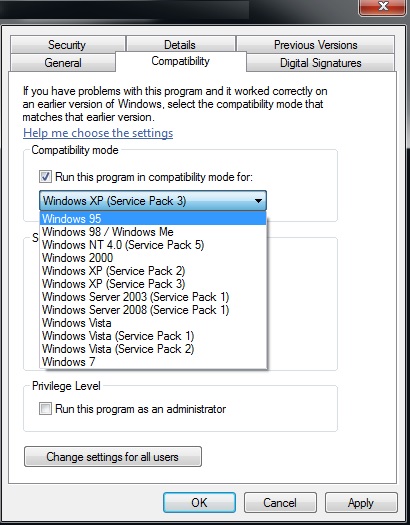
به طور مثال اگر نرم افزار شما روی ویندوز XP سرویس پک 2 اجرا می شده است همان گزینه را انتخاب کرده و تایید نمایید. حال تست کنید که نرم افزار نصب می شود یا خیر.
در صورتی که نرم افزار قدیمی شما نصب نشد ، نسخه های دیگر ویندوز را یک به یک انتخاب کنید تا سرانجام به نتیجه مطلوب برسید.
توصیه می شود که برای نصب یا اجرای نرم افزار ها بعد از کلیک راست روی آن ، گزینه Run as administrator را انتخاب کنید.
نصب نرم افزار ها و برنامه های قدیمی روی ویندوز مجازی
علاوه بر روش فوق ، روش فنی تری وجود دارد و آن نصب و اجرای یک ویندوز قدیمی روی نسخه فعلی ویندوزتان است. نرم افزارهای ماشین مجازی مانند Vmware قابلیت نصب سیستم عامل های دیگر را به صورت مجازی فراهم می کنند.
ما در مقاله ای مجزا این نوع نرم افزارها را بررسی خواهیم کرد.
منبع : اجرای برنامه های قدیمی در ویندوز 10 و 8
هیواتک , سامانه مشاوره هیواتک , رفع مشکلات رایانه , رفع مشکلات موبایل , رفع مشکلات اینترنت , پاسخگویی به سوالات کامپیوتری , پاسخگویی به سوالات رایانه ای , پاسخگویی به مشکلات رایانه ای , سامانه رایانه کمک هیواتک , رایانه کمک هیواتک , رایانه کمک تلفنی , مشاوره خرید موبایل , رفع مشکلات کامپیوتری , مشکلات کامپیوتری تلفنی , مشاوره خرید لپ تاپ , معرفی پیام رسان تلگرام و نحوه عضویت , خاموش شدن چراغ اینترنت مودم و قطع و وصل شدن اینترنت , روش های پاکسازی فایل های اضافی اندروید , معرفی شبکه اجتماعی اینستاگرام و عضویت , علت وصل نشدن کامپیوتر به اینترنت در ویندوز 7 , رفع مشکل دانلود نکردن در گوشی ها , چگونه آیفون را ریست فکتوری کنیم , علائم سوختن کارت گرافیک کامپیوتر , از بین بردن ویروس شورت کات در ویندوز , وقتی آیفون هنگ میکند چه باید کرد؟ , راهنمای اتصال گوشی موبایل به تلویزیون , معرفی پیام رسان گوگل الو ویژگی های آن , رفع مشکل ورود به اینستاگرام , اتصال به کامپیوتر دیگران از طریق اینترنت , بررسی و رفع مشکل نصب زاپیا برای ویندوز , مزیت ویندوز فون نسبت به اندروید , چگونه تیک دوم تلگرام را برداریم؟ , حالت روح تلگرام چیست؟ , رفع مشکل باز نشدن عکس در اینستاگرام , علت قطع شدن وای فای مودم چیست ؟ , چگونه اینترنت همراه اول را فعال کنیم؟ , فعال سازی اینترنت همراه ایرانسل , راهنمای تنظیمات اینترنت همراه رایتل , رفع مشکل صفحه آبی مرگ ویندوز 7 , چگونه می توان فهمید چه کسانی از اینستاگرام من بازدید کرده اند ؟ , دلیل باز نشدن سایت با اینترنت گوشی , آموزش هارد ریست و سافت ریست ویندوز فون , نحوه دیدن مشخصات کامپیوتر , راهنمای دانلود عکس از اینستاگرام , هیواتک به رفع مشکلات رایانه کمک می کند , جلوگیری از دانلود خودکار در تلگرام , راهنمای ثبت نام در سایت سوابق بیمه تامین اجتماعی , راهنمای ثبت نام اینترنتی جواز کسب , راهنمای تغییر شماره تلفن تلگرام , راهنمای عضویت در کتابخانه ملی , چگونه گروه تلگرام را مخفی کنیم , راست چین کردن در اکسل و راست به چپ کردن نمودار در اکسل , پیگیری وضعیت نظام وظیفه و ورود به سامانه سخا , رفع مشکل تایپ همزمان فارسی و انگلیسی در ورد , علائم خرابی پاور و تست سالم بودن پاور , فارسی کردن اعداد در ورد و اعداد فارسی در اکسل , حذف پیام ارسالی در تلگرام و حذف استیکر در بروز رسانی تلگرام , آموزش ثبت رسمی کانال تلگرام در سایت ساماندهی وزارت ارشاد , نمایش اطلاعات گوشی اندروید و اطلاعات سخت افزار گوشی , پاک کردن آدرس های تایپ شده و حذف تاریخچه مرورگر فایرفاکس , اجرای برنامه های قدیمی در ویندوز 10 و 8
مشاهده پست مشابه : سئو سایت سبز تدریس
 افزایش حجم درایو c
افزایش حجم درایو c